Puteți configura textul de înlocuire pentru un anumit control de conținut pe care l-ați adăugat la formularul online. Când cineva utilizează formularul, instrucțiunile sunt înlocuite cu conținutul.
Înainte de a putea gestiona controalele de conținut, ar trebui să vedeți filele Developer de pe panglică.
Afișarea filei Dezvoltator
În meniul Fișier, indicați Setări, apoi faceți clic pe Personalizare panglică.
În partea dreaptă, în secțiunea Configurați panglica din lista Tab-uri principale, bifați caseta de selectare Dezvoltator, apoi faceți clic pe OK.
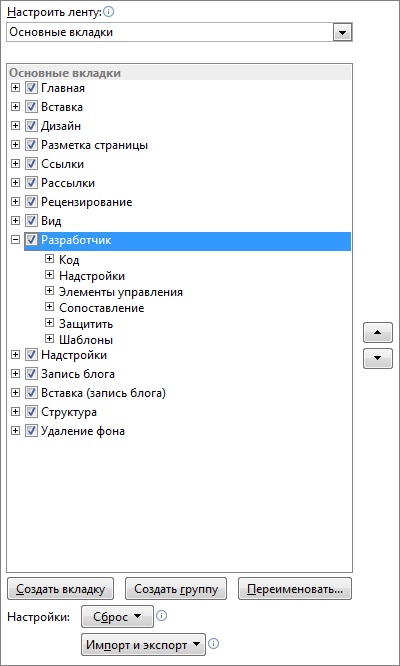
Faceți clic pe butonul Microsoft Office. apoi faceți clic pe butonul Opțiuni Word.
Bifați caseta de selectare Afișați dezvoltatorul de pe panglică. apoi faceți clic pe OK.
Adăugarea unui text explicativ la formular
În fila Dezvoltator, în grupul Controale, faceți clic pe Mod de proiectare.
Dacă nu ați adăugat deja controlul conținutului în document, dați clic acolo unde ar trebui să apară acest element și dați clic pe butonul de control pentru al adăuga.
Faceți clic pe controlul conținutului în care doriți să schimbați textul de înlocuire și să îl modificați și să-l formați în orice fel doriți.
Dacă doriți să ascundeți controlul conținutului de celule atunci când cineva intră în datele proprii de conținut pentru a umple în „Rich Text“ de control auto-explicative sau „Text“, apoi faceți clic pe Proprietăți în grupul de control. apoi selectați caseta de selectare Eliminați controlul conținutului la editarea conținutului.
Articole similare
Trimiteți-le prietenilor: